簡介
本文說明如何建立警報工作流程,以便在Cisco Enterprise Chat and Email(ECE)中重新處理例外隊列活動。
必要條件
附註:這是對已針對ECE解決方案修改的上一個CIM文檔的重寫。有關如何隔離和修復與ECE中預設解釋隊列(DEQ)相關的電子郵件的詳細完整說明,請參閱本文檔「ECE中預設異常隊列電子郵件故障排除」
需求
思科建議您瞭解以下主題:
- 思科整合客服中心企業版(UCCE)版本12.6.X
- 思科套裝客服中心企業版(PCCE)版本12.6.X
- 企業版聊天與電子郵件(ECE)版本12.6.X
採用元件
本文中的資訊係根據以下軟體和硬體版本:
本文中的資訊是根據特定實驗室環境內的裝置所建立。文中使用到的所有裝置皆從已清除(預設)的組態來啟動。如果您的網路運作中,請確保您瞭解任何指令可能造成的影響。
背景資訊
當與配置的交付例外條件不匹配的電子郵件活動傳送到例外隊列時,可能需要恢復這些活動,以便可以處理它們。如果主管監控例外隊列和/或在專案進入該隊列時收到通知,則可以手動完成此操作,以便選擇專案並將其傳送給代理進行處理。處理這些活動的另一種方法是根據例外隊列設定警報工作流,並將其設定為按特定計畫或在單個指定時間運行。使用此選項,您可以允許系統再次通過外部代理分配服務(EAAS)和聯絡中心企業版(CCE)處理電子郵件。
異常隊列傳遞原因
將專案傳送到例外隊列的原因有幾個:
- 部門中沒有活動的入站工作流。
- 工作流在處理活動時遇到錯誤。
- 工作流中使用的隊列將變為非活動狀態。進入非活動隊列的所有活動都將路由至例外隊列。
- 電子郵件被退回。
- CCE返回NEW_TASK_FAILURE消息。
在此清單中,只有退回的電子郵件是無法檢索和處理的真正傳送異常。其他所有裝置都有可能被恢復。
通知的警報工作流
預設情況下,會在產品中建立警報工作流,如企業版聊天與電子郵件管理員指南中的電子郵件和路由資源中所述。
https://www.cisco.com/c/dam/en/us/td/docs/voice_ip_comm/cust_contact/contact_center/enterprise_chat_email/enterprise_chat_email_12_6_1/Maintenance/Guide/ece126_userguide_email_administration.pdf
異常隊列警報工作流
工作流被配置為在處理活動時遇到工作流錯誤而導致活動被路由到異常隊列時傳送通知。預設情況下,此工作流處於活動狀態,它每12小時運行一次,以檢查在例外隊列中是否存在子狀態為「Workflow-Error」的活動。如果發現任何此類活動,則會傳送包含活動ID清單的通知電子郵件。通知電子郵件將傳送到「收件人地址:用於「服務通知」設定。這是工作流的預設配置;但是,可以對其進行更改以滿足您的業務需求。雖然可以刪除該工作流,但建議您不要將其刪除。如果您不希望使用工作流,請將其設定為非活動狀態。」
組態
建立新的警報工作流
本節介紹如何建立警報工作流,以便處理例外隊列中的活動。這些步驟可確保通過整合隊列處理以前定向到異常隊列的活動。當您嘗試此操作時,有兩件重要的事情需要記住:
- 您要包括哪些整合(對映的)隊列
- 在ECE環境中配置的哪些別名對映到每個隊列
這些專案很重要,因為此處描述的警報工作流程使用電子郵件最初傳送到的別名來確定要將活動重定向到哪個隊列。它重定向到未發生路由故障時活動將定向到的原始隊列。
要建立警報工作流,請在「清單」窗格中選擇「新建」圖示,然後為該工作流建立一個名稱。
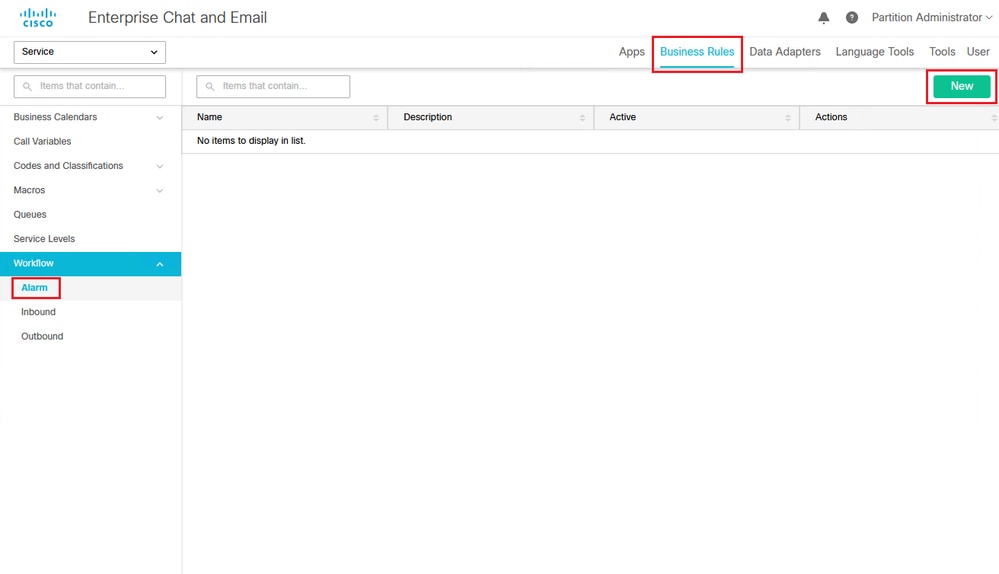 圖1a:建立新工作流
圖1a:建立新工作流
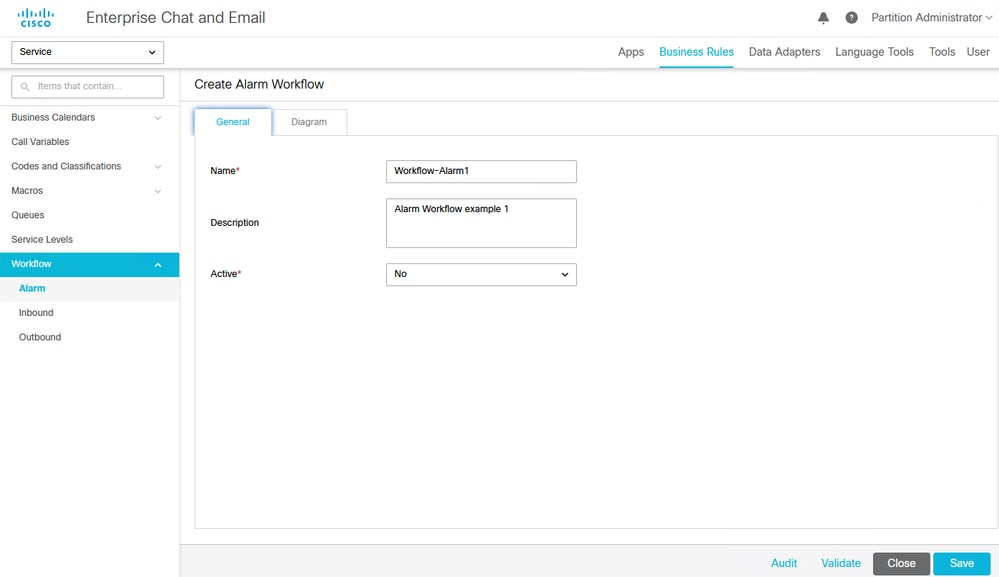 圖1b:建立新工作流
圖1b:建立新工作流
新增並配置「開始」節點
建立工作流後,它將顯示在「清單」窗格中。若要新增指令,請按一下「圖表」頁籤。
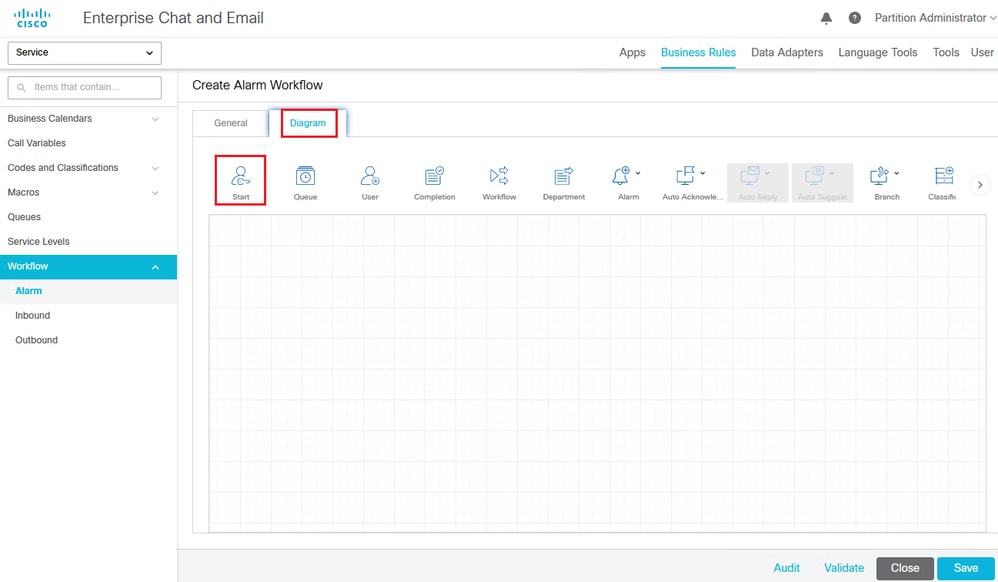 圖 2:建立新的工作流圖 — 拖放「開始」節點
圖 2:建立新的工作流圖 — 拖放「開始」節點
要配置工作流,請將「開始」節點放入圖中。放置節點後,將顯示「新增起始節點」對話方塊。對於此工作流示例,請選擇Exception_Queue_Service或特定例外隊列的名稱。
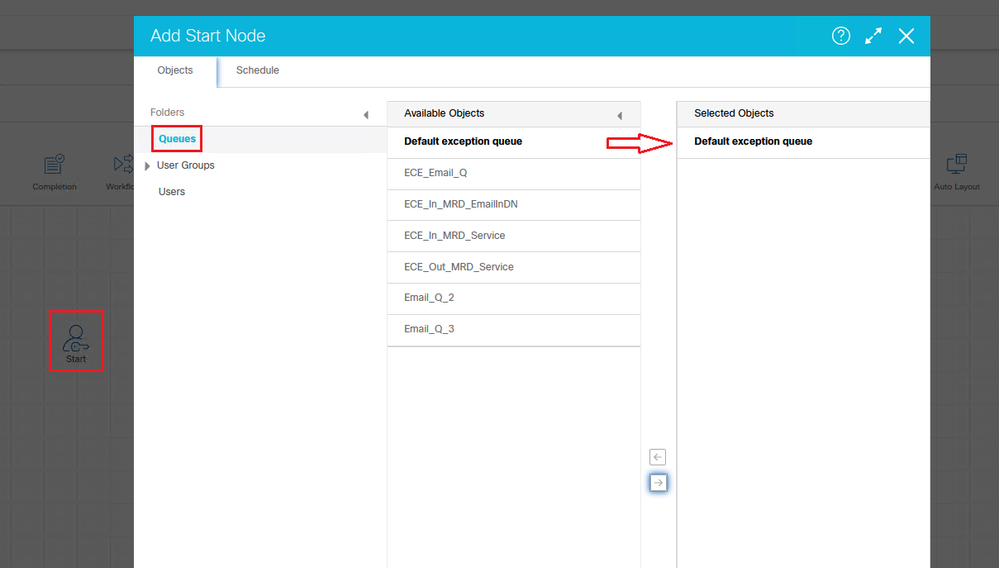 圖 3:啟動節點配置
圖 3:啟動節點配置
選擇例外隊列後,配置工作流運行計畫。要在每次需要時運行工作流,請點選The workflow can be run once at選項旁的單選按鈕。然後,您只需更改運行所需的時間。此示例說明如果在大約午夜將工作流程每週運行一次,您將如何配置它。
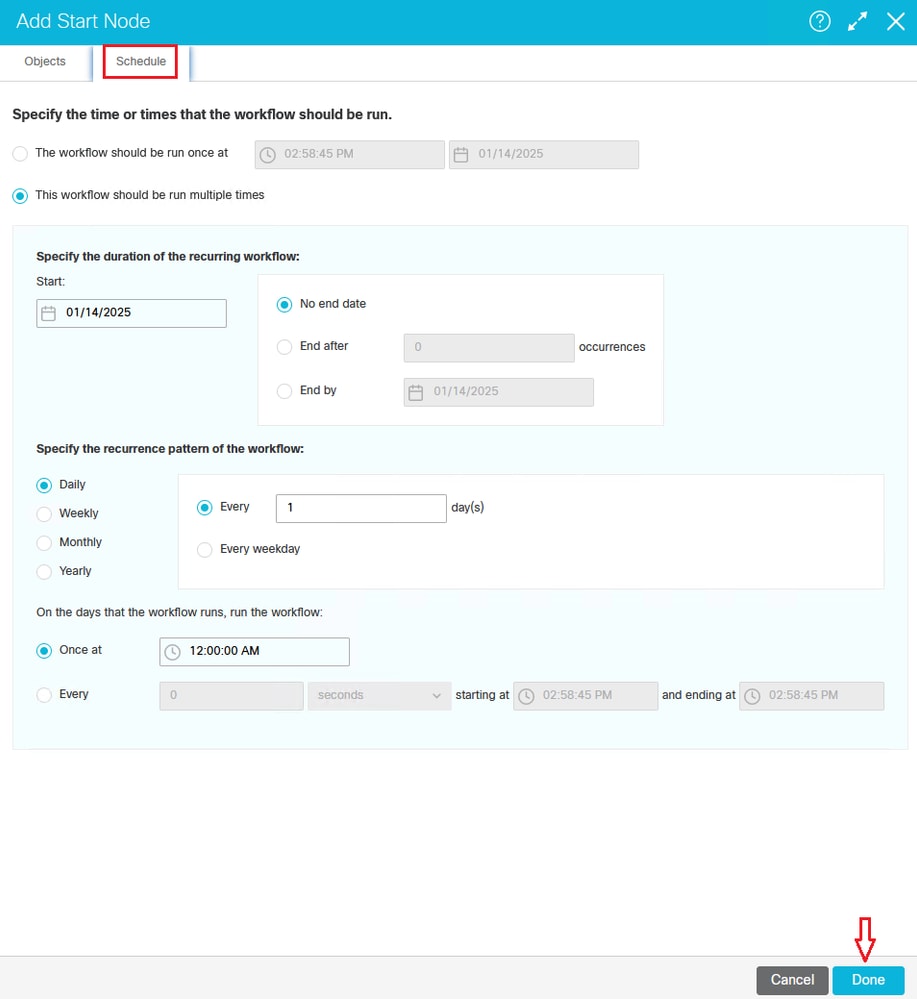 圖 4:配置啟動節點計畫
圖 4:配置啟動節點計畫
新增並配置隊列節點
一旦啟動節點就位,請配置警報節點、分支節點和隊列節點。為了構建分支節點,您必須首先新增分支節點規則將活動定向到的所有隊列。從右到左建立工作流非常有用。選擇隊列節點,並為工作流圖中的每個隊列放置一個節點。每次輸入節點選項時,都會顯示選擇隊列對話方塊,用於選擇節點所代表的隊列。
附註:本文檔中的示例顯示了獨立隊列。但是,對於整合隊列,螢幕和選項是相同的。本文檔專用於處理整合活動。
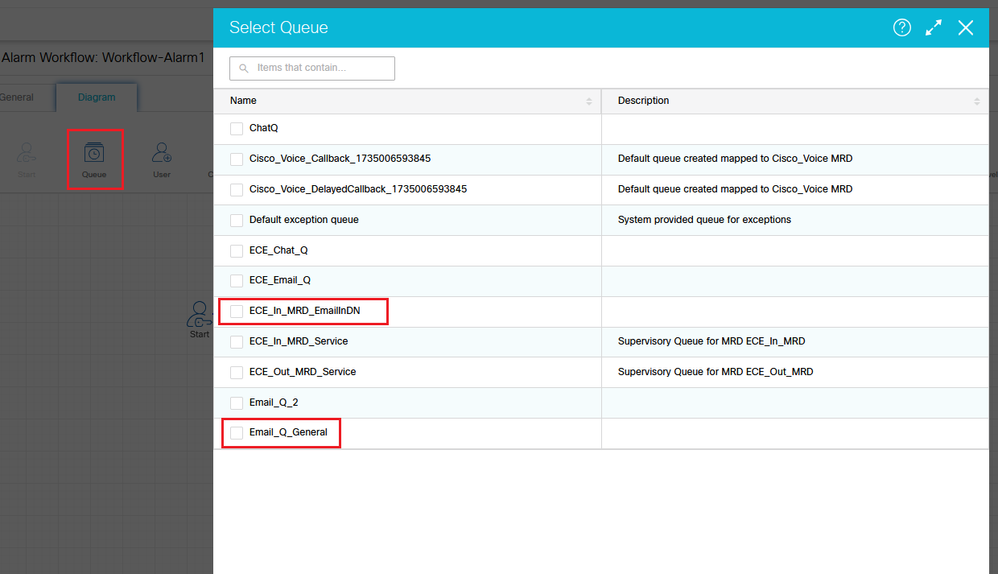 圖5a:選擇「隊列」節點,然後在「隊列」對話方塊中選擇「隊列」
圖5a:選擇「隊列」節點,然後在「隊列」對話方塊中選擇「隊列」
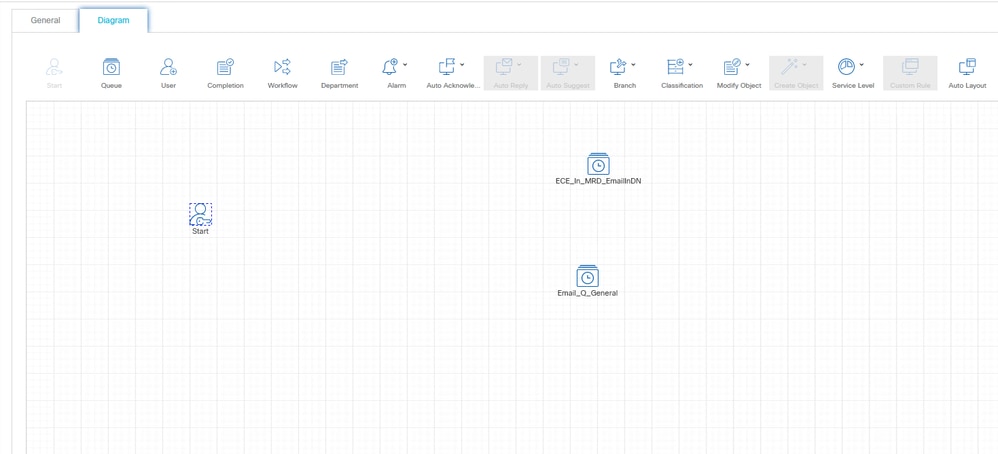 圖5b:具有選定隊列的隊列節點
圖5b:具有選定隊列的隊列節點
設定分支節點並配置真/假條件路由
隊列節點到位後,選擇並放置一個分支節點。放置分支節點後,將顯示Branch Rule Configuration對話方塊。
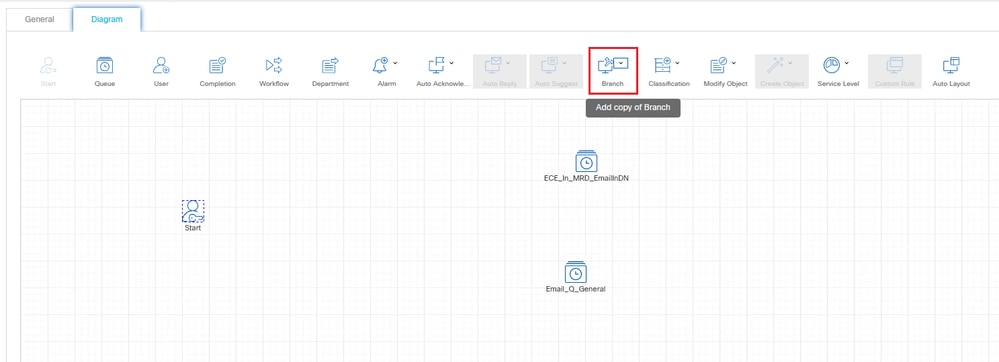 圖 6:選擇分支節點
圖 6:選擇分支節點
當顯示「分支節點配置」對話方塊時,必須為每個節點對映到的隊列(或分支)配置一條規則。
附註:分支節點也可以對映到其他專案。例如,它可以直接對映到特定使用者。此示例對映到整合隊列。
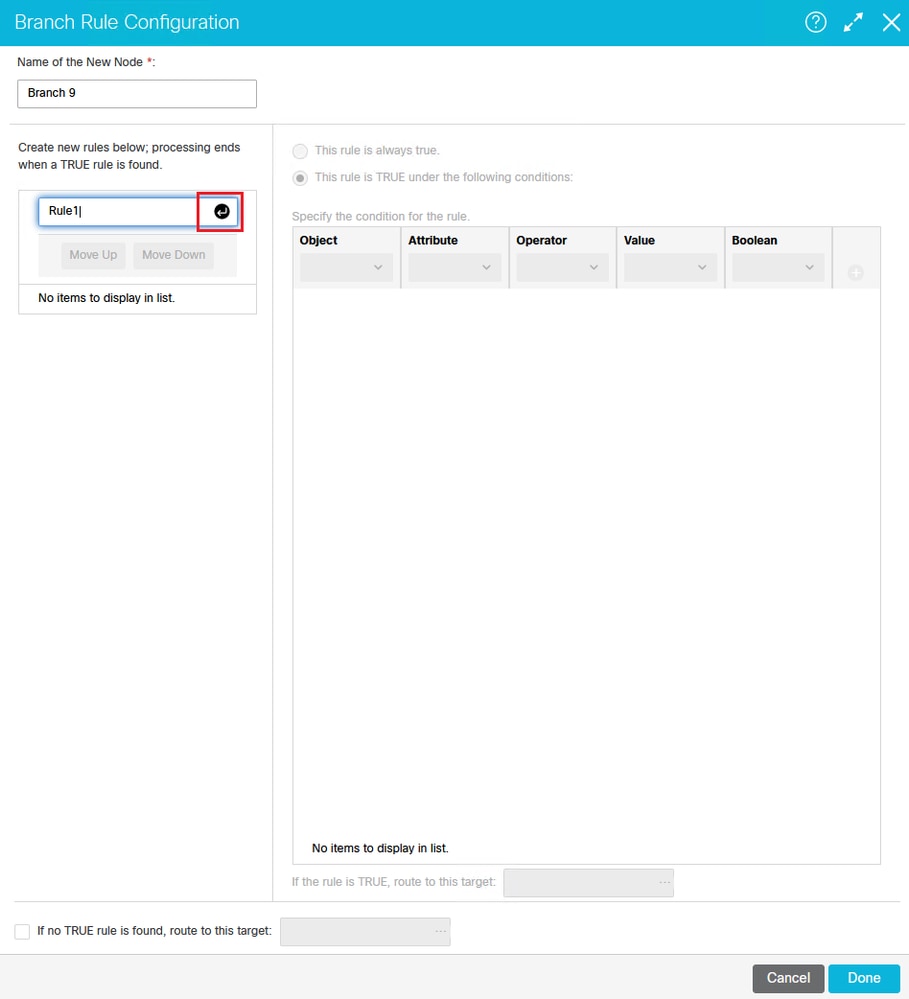 圖 7:Branch Rule Configuration對話方塊
圖 7:Branch Rule Configuration對話方塊
指定並指定規則條件後,按Enter鍵。
對於此類警報工作流,請命名每個規則。命名後,突出顯示規則並配置條件。必須為以下專案設定條件:
- 對象:電子郵件
- 屬性:收件人電子郵件地址
- 操作員:==
- 值:<最初傳送電子郵件的別名>*
附註:如果您不確定電子郵件最初指向的別名,請執行以下查詢:從egml_email中選擇recv_email_address*,其中activity_id = ####。將####替換為特定電子郵件的活動ID。此處指示的電子郵件別名是對映到上一步中指示的隊列的別名。
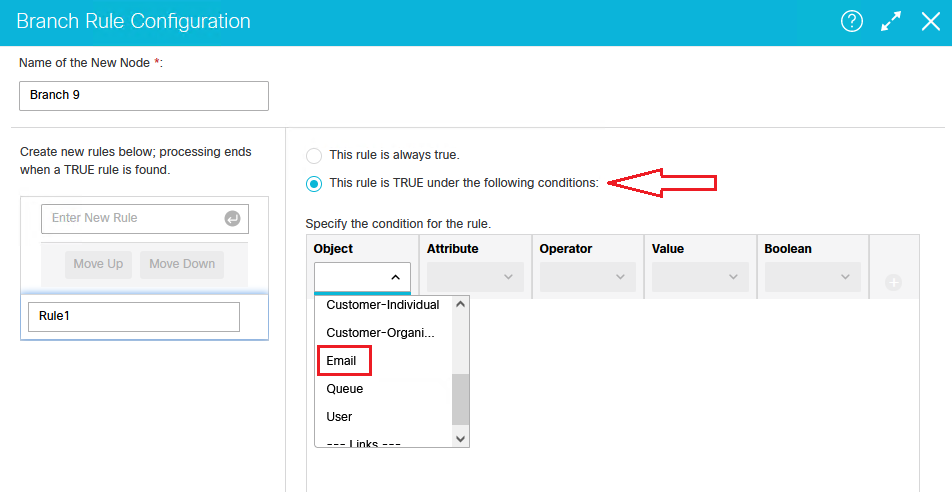 圖8a:Branch Rule Configuration對話方塊
圖8a:Branch Rule Configuration對話方塊
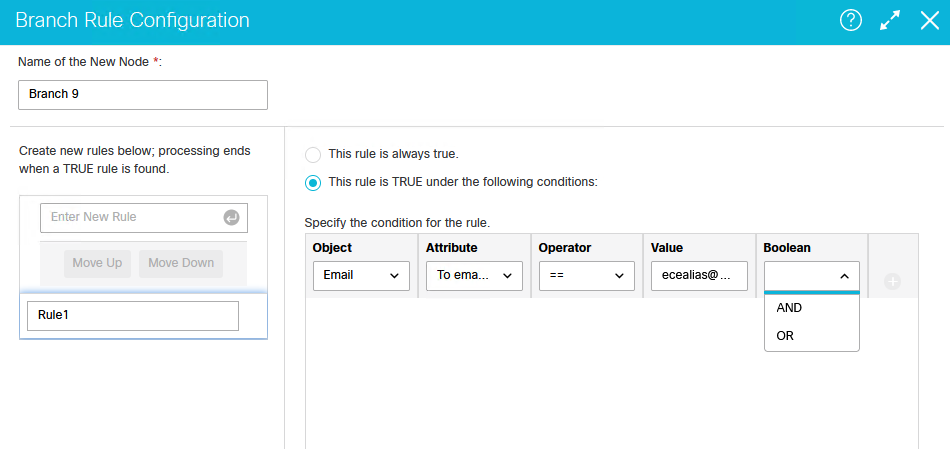 圖8b:Branch Rule Configuration對話方塊
圖8b:Branch Rule Configuration對話方塊
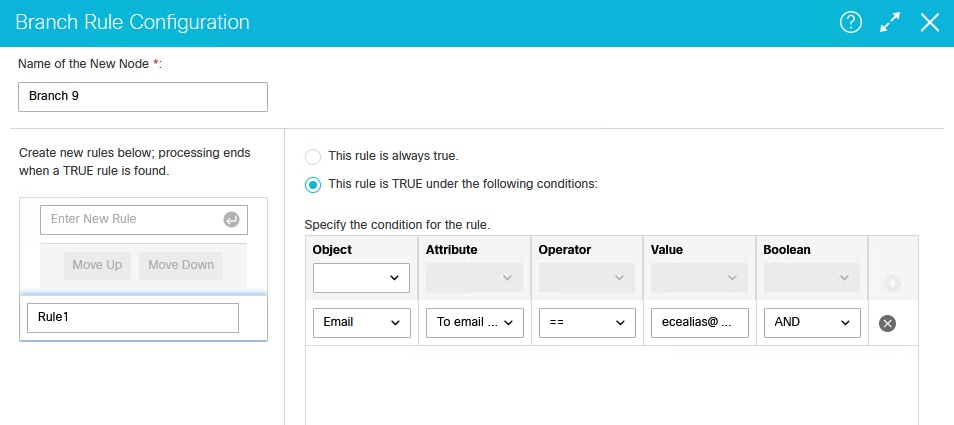 圖8c:Branch Rule Configuration對話方塊
圖8c:Branch Rule Configuration對話方塊
配置TRUE和FALSE條件並將其對映到分支節點配置中的隊列。
配置規則後,指示在規則評估為true時使用的分支(隊列)。
驗證是否選中頂部指示在下列條件下「This rule is TRUE(此規則為TRUE)」的選項,然後按一下指示的[...]按鈕以選擇目標。按一下該按鈕後,將出現Select Target對話方塊,該對話方塊允許您向下鑽取至此規則的正確隊列。
附註:如果您沒有先將隊列節點放置在此工作流中,則此清單為空。工作流中指示的隊列決定此處顯示的內容。
一旦為規則設定了TRUE選項,則必須設定FALSE選項。此示例將異常隊列表示為此路徑。但是,您可以將其設定為任何其他路徑、另一個整合隊列、獨立隊列或特定使用者,具體取決於您的業務以及希望如何處理這些專案。此選項將捕獲任何與分支節點中的規則不匹配的內容。
 圖 9:為TRUE和FALSE條件配置和對映路由目標
圖 9:為TRUE和FALSE條件配置和對映路由目標
為每個分支重複規則配置,並為每個分支重複異常隊列(或錯誤選擇)。完成節點配置後,系統將根據您的規則配置自動完成將分支節點連線到隊列的線路。
新增並配置警報節點
在此工作流中必須配置的最後一個專案是警報節點。下拉選單,並在工作流圖中放置一個新的警報節點。將開啟警報節點配置對話方塊。
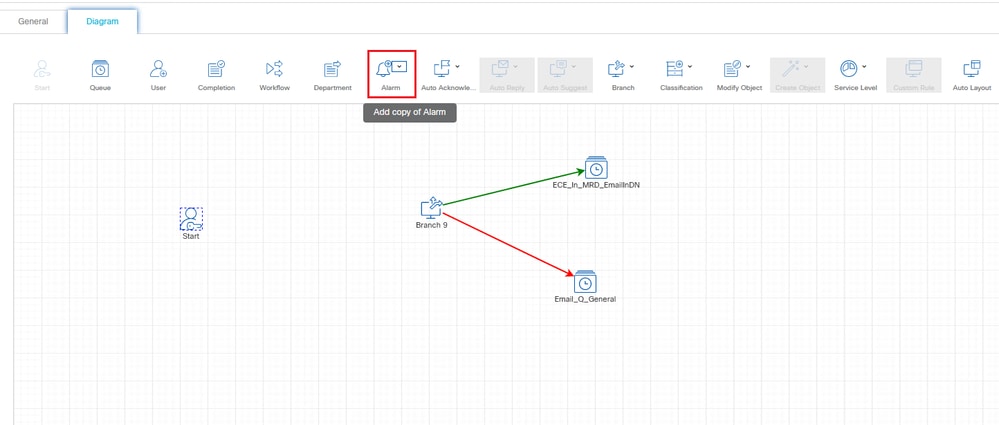 圖10a:選擇、放置和配置工作流圖中的警報節點
圖10a:選擇、放置和配置工作流圖中的警報節點
在Alarm Rule Configuration螢幕上,必須配置兩個概念(頁籤):Condition頁籤和True頁籤。
在「Condition」頁籤上,必須確定兩個內容:Activity_Status和Activity_Sub_Status。
附註:在這種情況下,布林表達式必須為AND,因為您希望這兩個條件都為true。
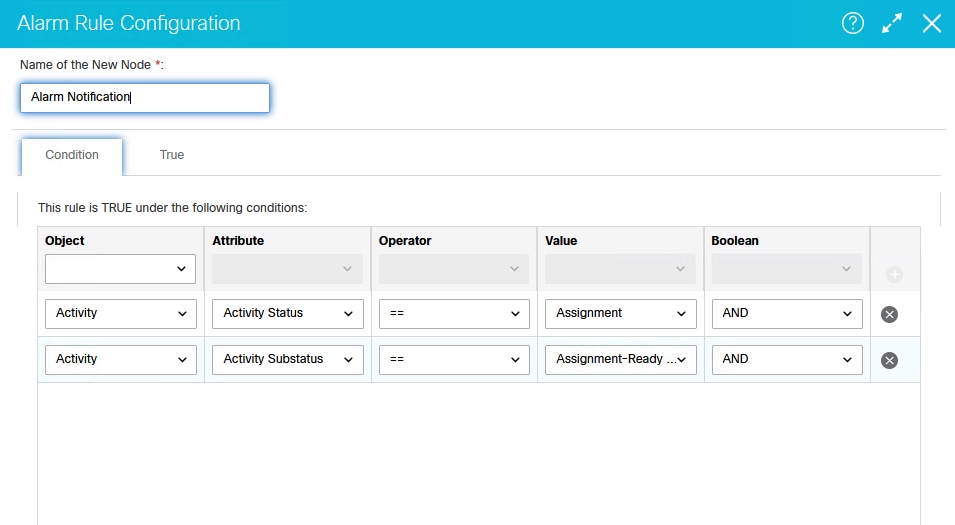 圖10b:配置Alarm Rule Configuration螢幕上的條件頁籤
圖10b:配置Alarm Rule Configuration螢幕上的條件頁籤
在True頁籤上,必須完成這些配置,才能建立篩選器並從Basic和Advanced子頁籤中選擇該篩選器的對象。
在頂部窗格的Action部分上,使用下拉選單來建立過濾器,並將Activity作為運行過濾器的對象。執行此操作時,底部窗格中會填充用於選擇過濾器條件的選項。在此Basic頁籤上,必須定義主題不包含單詞Undeliverable。這將過濾Activity_Sub_Type為4和5的所有專案,這些專案是傳送到例外隊列的電子郵件,因為它們與配置的傳送例外匹配。
附註:如果您不經常運行此工作流,或者發現例外隊列中有許多電子郵件需要處理,建議您確定另一個過濾器選項,如Created On,以便控制返回到隊列中的電子郵件數。如果您經常運行此工作流,並且知道要處理的電子郵件數量極少,並且在例外隊列中建立大量電子郵件時未發生故障,則這不能成為問題。您需要研究等待處理的電子郵件數量,並根據您的環境和可以處理這些郵件的代理作出判斷。
![Figure 10c: Configure the True Option on the [Basic] Tab of the Alarm Rule Configuration Screen](/c/dam/en/us/support/docs/contact-center/enterprise-chat-email-1261/222734-configure-ece-alarm-workflow-to-reproces-15.png) 圖10c:在Alarm Rule Configuration螢幕的[Basic]頁籤上配置True選項
圖10c:在Alarm Rule Configuration螢幕的[Basic]頁籤上配置True選項
在[Advanced]頁籤上,為Activity子型別選擇Email-General,以確保只選擇Activity_Sub_Type = 1的專案。這是因為EAAS進程僅向UCCE傳送路由請求(NEW_TASK請求),以便在請求屬於此子型別時進行處理。不會處理所有其他子型別。
![Figure 10d: Configure the True Option on the [Advanced] Tab of the Alarm Rule Configuration Screen](/c/dam/en/us/support/docs/contact-center/enterprise-chat-email-1261/222734-configure-ece-alarm-workflow-to-reproces-16.png) 圖10d:在Alarm Rule Configuration螢幕的[Advanced]頁籤上配置True選項
圖10d:在Alarm Rule Configuration螢幕的[Advanced]頁籤上配置True選項
完成之後,警報工作流程將類似於此流程,具體取決於您內建於其中的隊列數。同樣,此示例中的隊列命名為standalone,但此流程和文檔適用於整合(對映的)UCCE隊列。
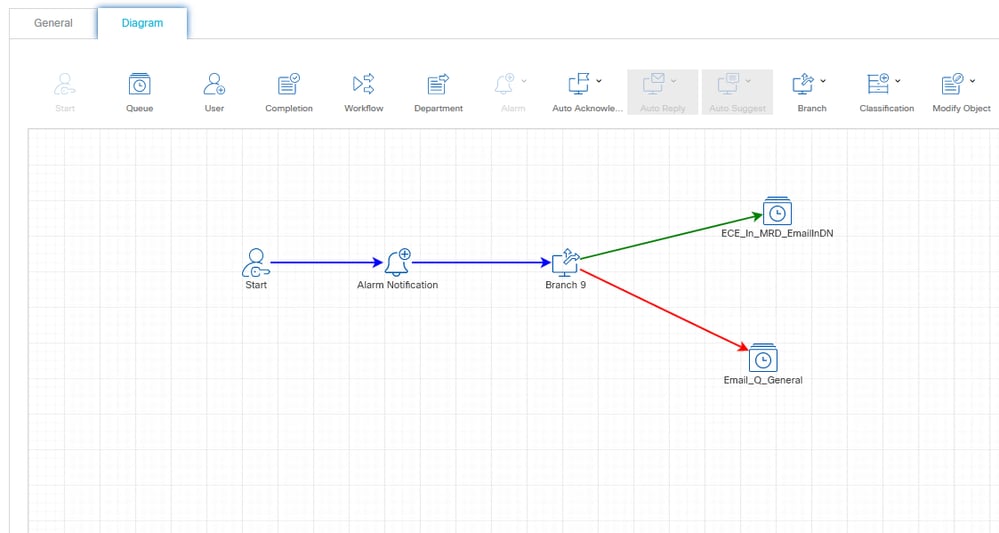 圖 11:已完成的警報工作流程圖(示例)
圖 11:已完成的警報工作流程圖(示例)
啟用工作流
此流程的最後一步是啟用工作流。
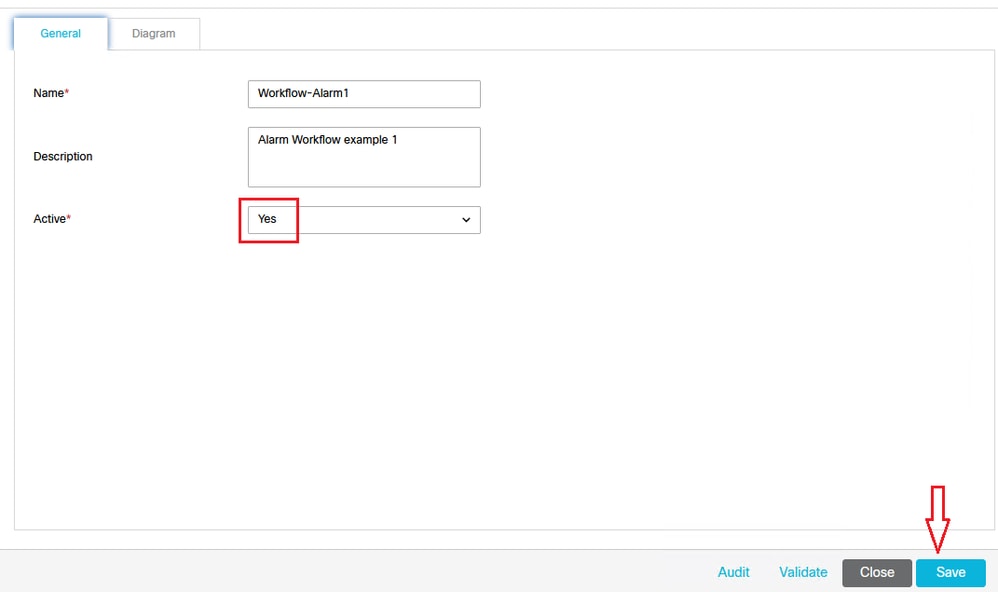 圖 12:啟用工作流
圖 12:啟用工作流
相關資訊
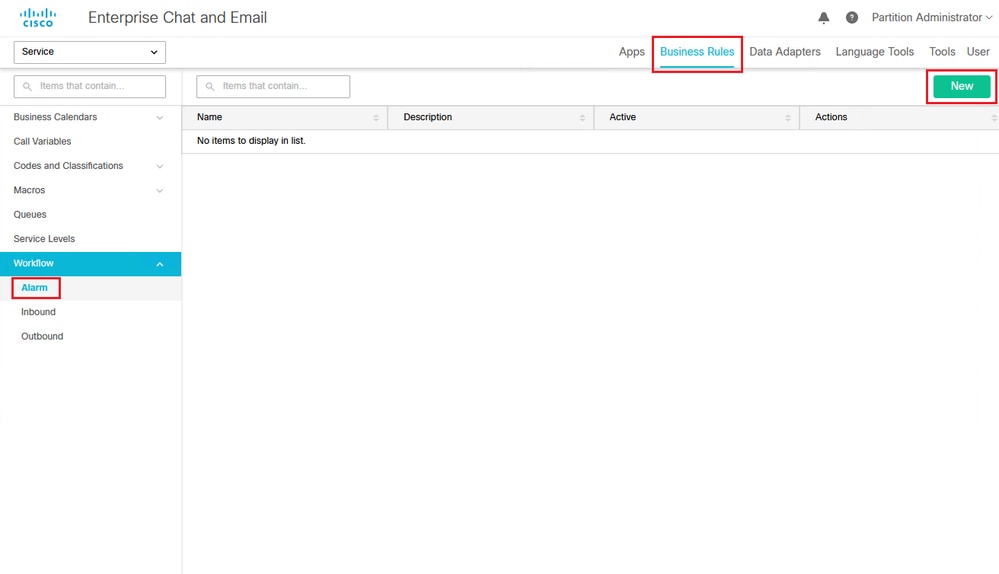
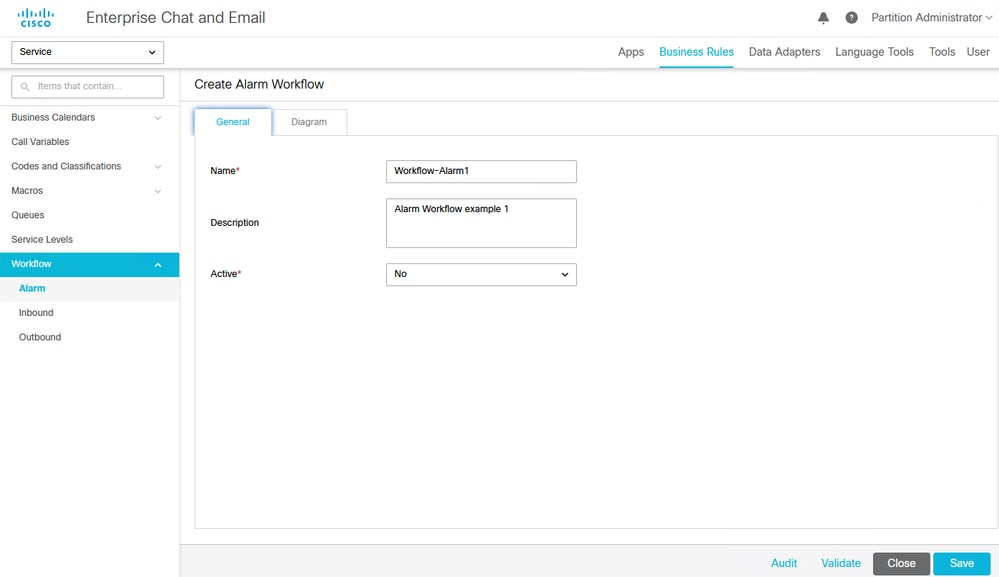
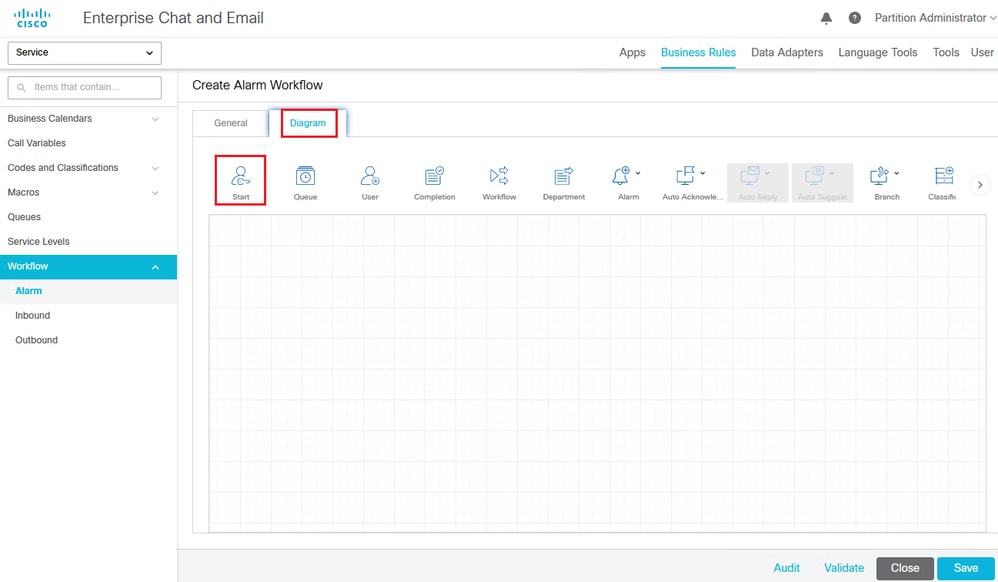
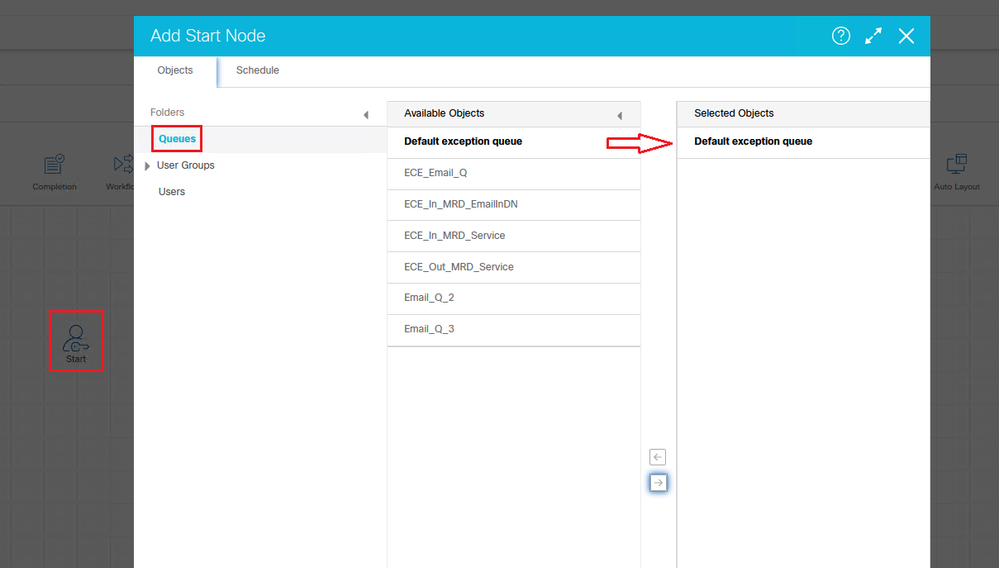
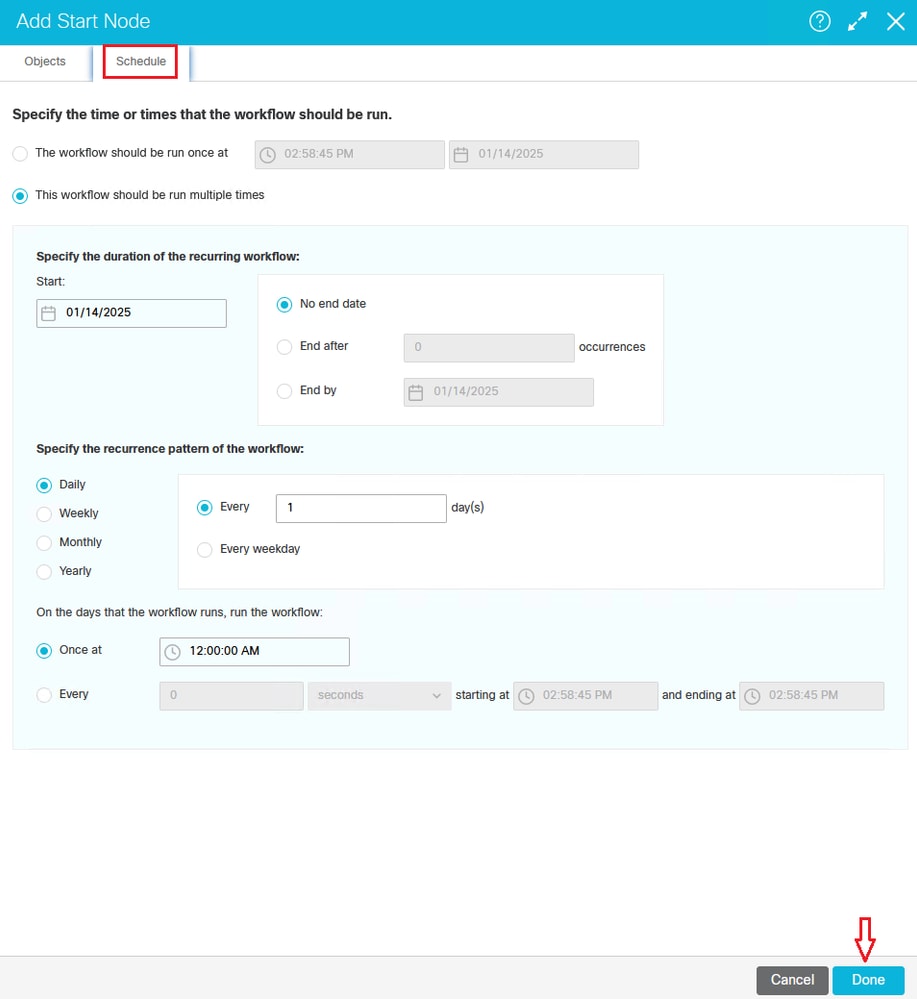
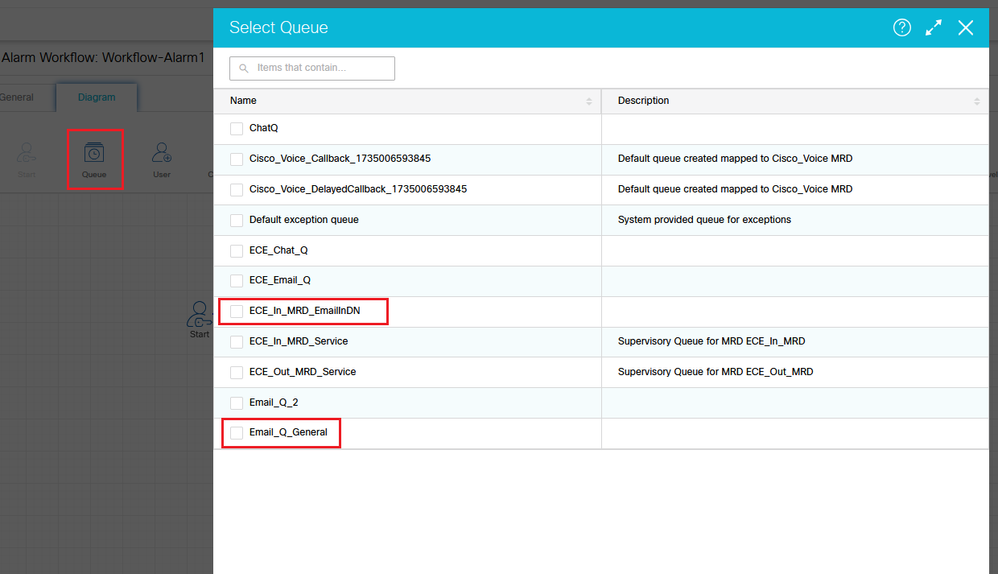
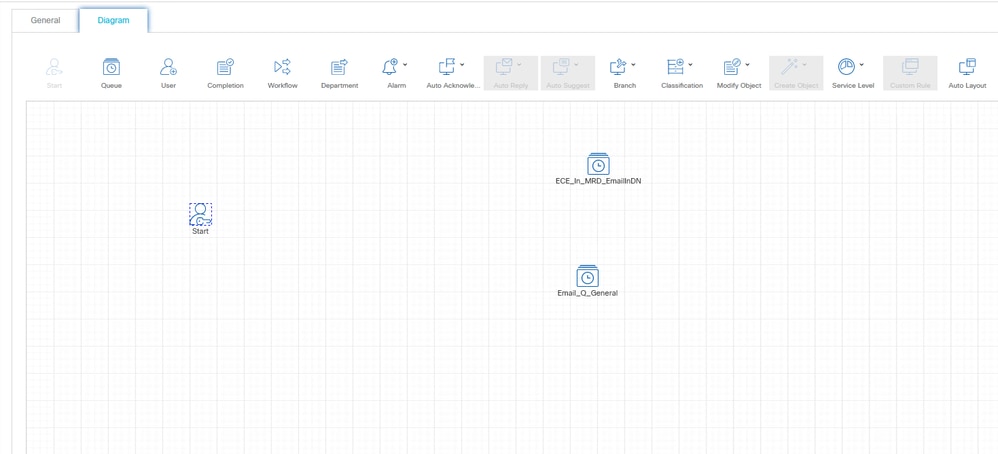
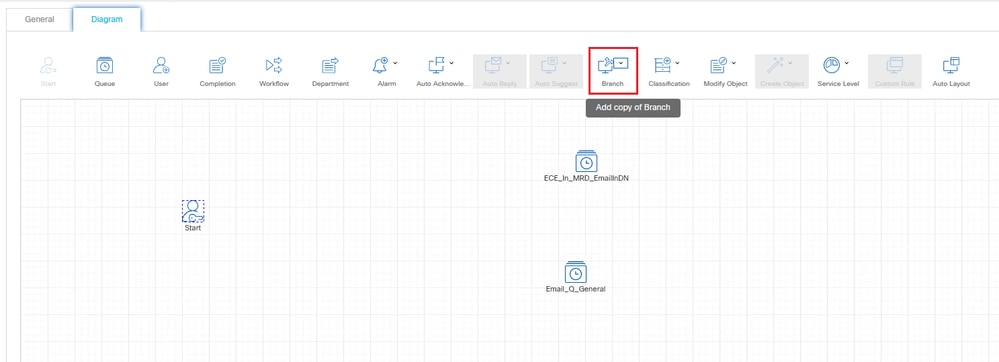
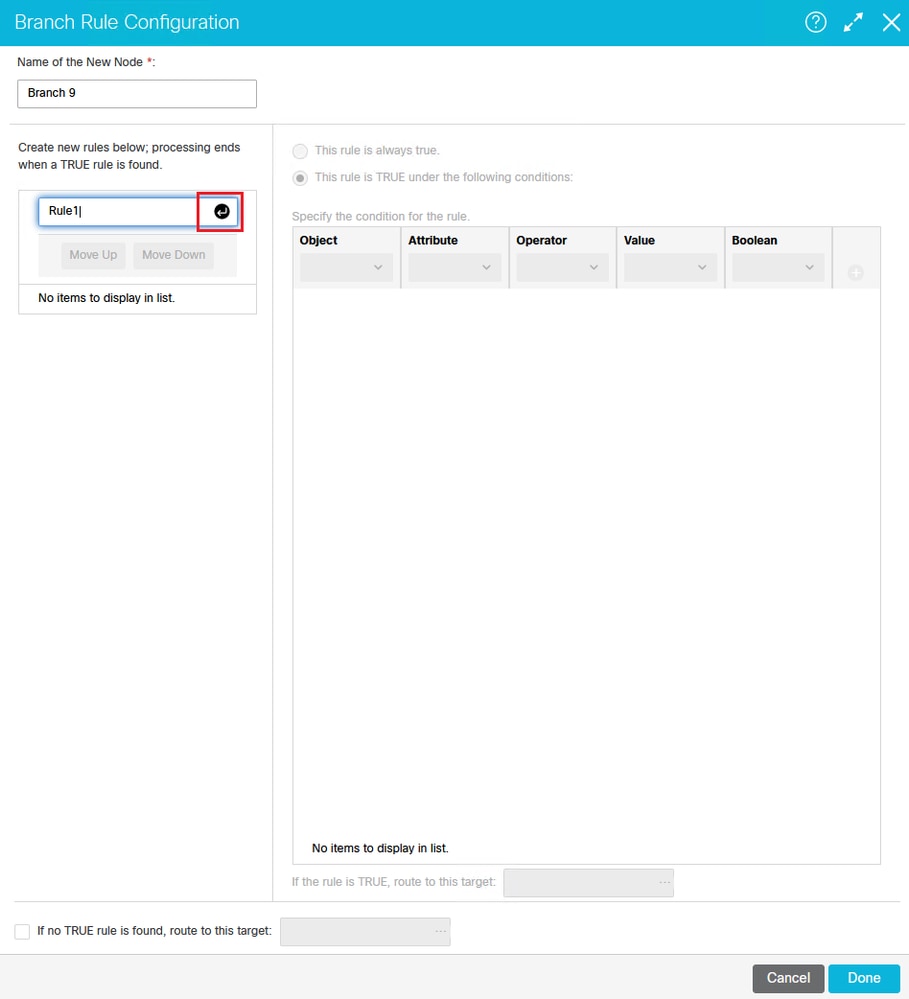
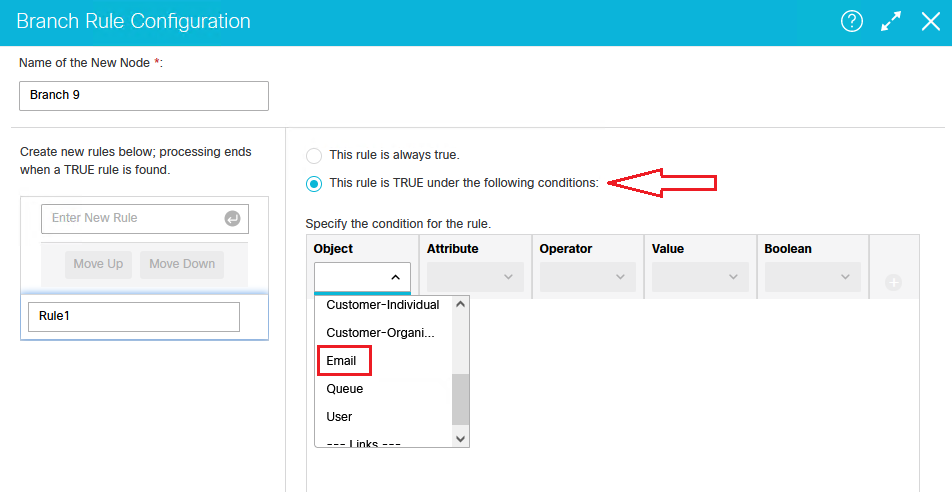
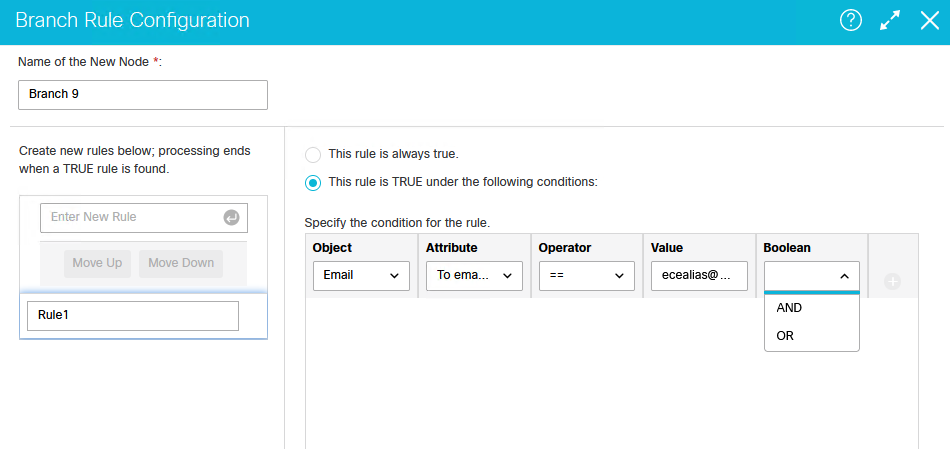
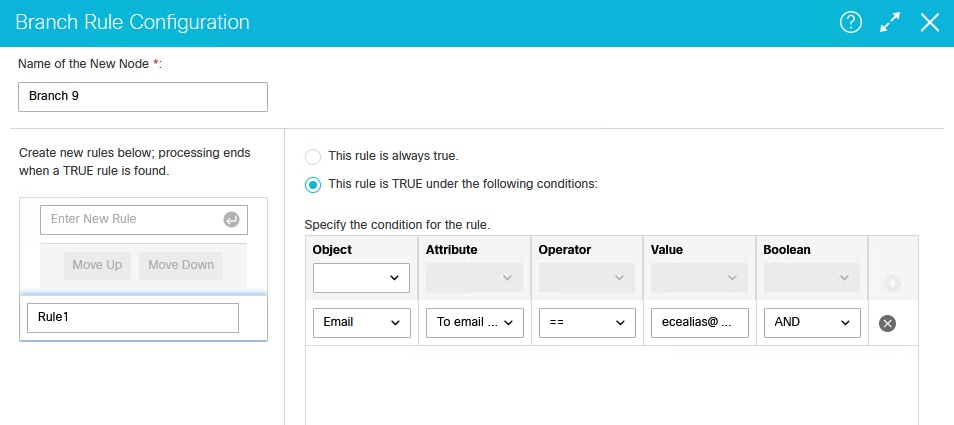

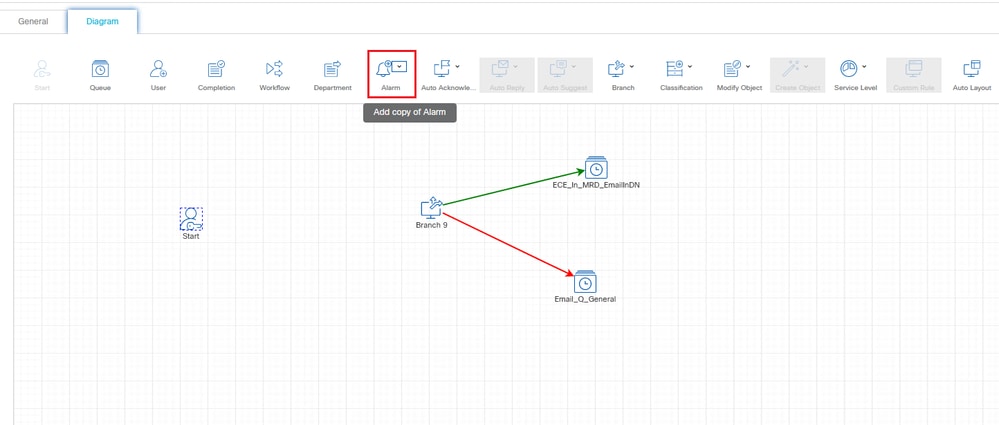
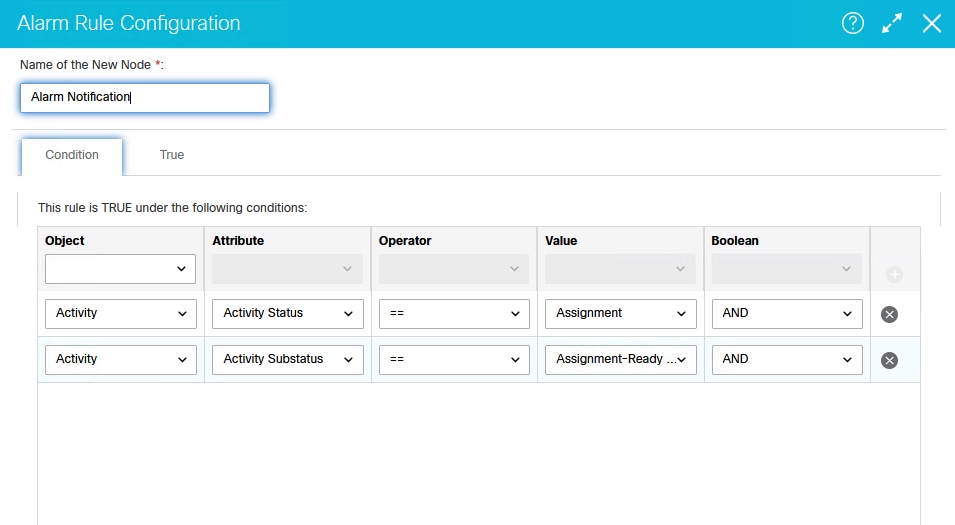
![Figure 10c: Configure the True Option on the [Basic] Tab of the Alarm Rule Configuration Screen](/c/dam/en/us/support/docs/contact-center/enterprise-chat-email-1261/222734-configure-ece-alarm-workflow-to-reproces-15.png)
![Figure 10d: Configure the True Option on the [Advanced] Tab of the Alarm Rule Configuration Screen](/c/dam/en/us/support/docs/contact-center/enterprise-chat-email-1261/222734-configure-ece-alarm-workflow-to-reproces-16.png)
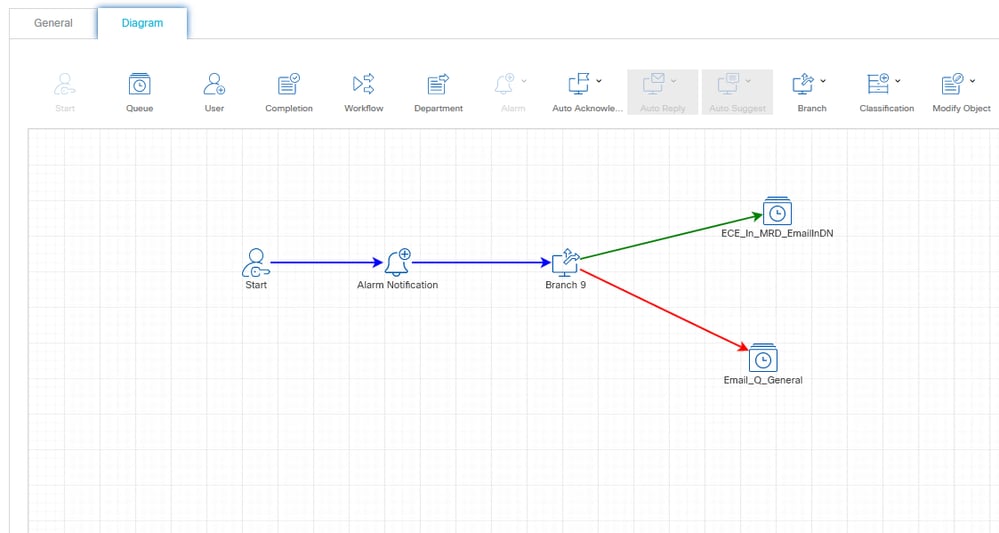
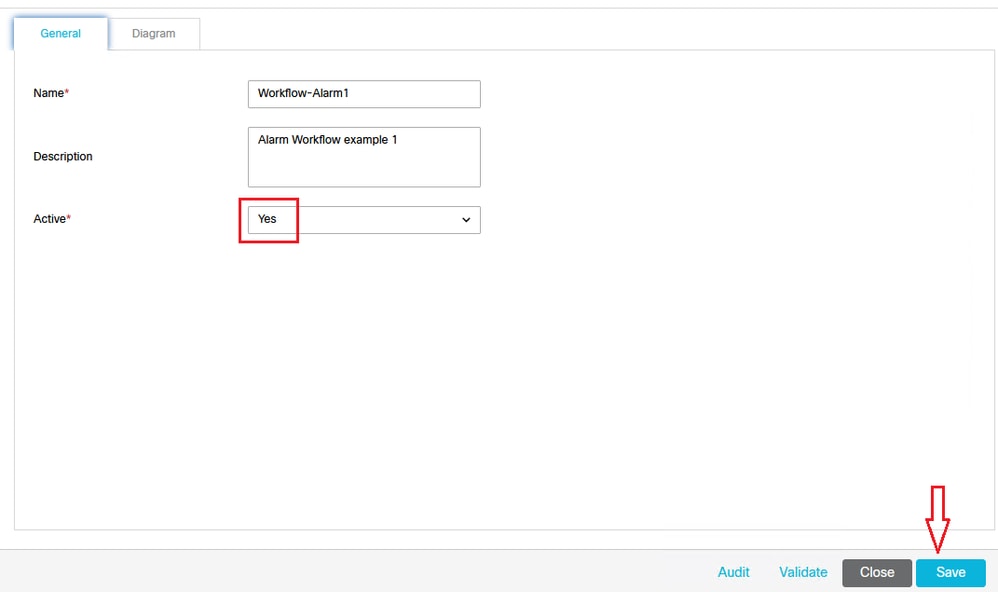
 意見
意見